Windows8系统将ppt转换成pdf的图文教程
时间:2021-05-25 08:41:05来源:装机助理重装系统www.zhuangjizhuli.com作者:由管理员整理分享
近日有Windows8系统用户来反应,在使用电脑制作完PPT幻灯片之后,为了防止格式出错,方便在其他的电脑上打开和阅读文件,需要将其转换为PDF格式文件,对于这个问题不知道该如何解决呢?对于这个问题小编就来介绍一下电脑将ppt转换成pdf的操作方法吧。
第一:高版本直接输出(如果电脑中安装的Office是10以上版本,那么将PPT转PDF就是轻而易举的事。无需借助任何其他工具,同时转换质量也能获得很好的保证)
1、首先,打开制作完成的PPT,在点击最上角的开始打开菜单,在选择另存为;
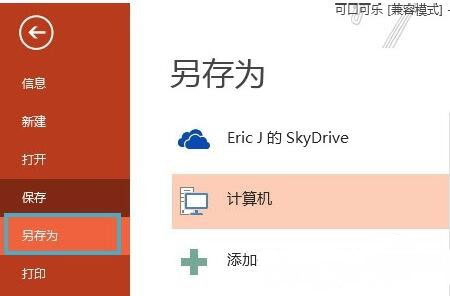
2、然后,在点击浏览按钮,在点击确定文件保存位置,在保存类型选择PDF格式,完成后点击保存按钮;
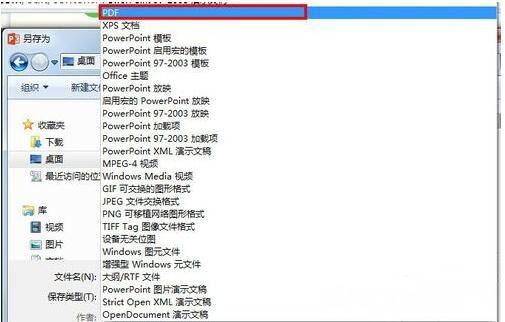
3、等待数秒,文件转换完成,最后再点击保存的pdf文件即可预览效果。
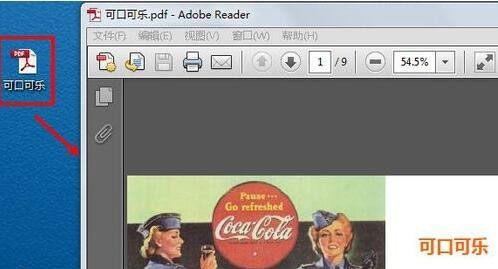
第二:借助工具转换(如果使用的仅是03版本,那么借助互联网也能实现ppt转pdf,也是同样方便快捷的百度PPT转PDF找到一个PPT转PDF网站)
1、首先,点击流量打开本地ppt文件,进行上传;
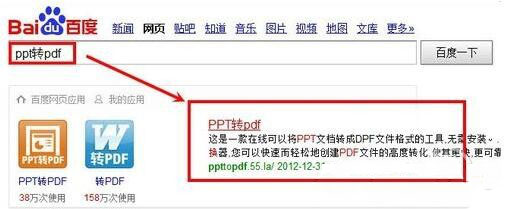
2、然后,在上传完成后,点击生成pdf文件按钮;


3、等待一段时间后,在转换完成,最后再点击下载转换后的PDF文件。这个方法进行PPT转PDF格式同样是不错的。
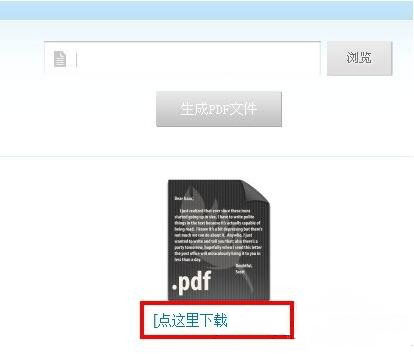
通过用以上两种方式就可以将ppt转换成pdf了,如果以后用户也遇到这样的问题,不妨按照教程去解决操作吧,希望这个教程对大家有所帮助。
第一:高版本直接输出(如果电脑中安装的Office是10以上版本,那么将PPT转PDF就是轻而易举的事。无需借助任何其他工具,同时转换质量也能获得很好的保证)
1、首先,打开制作完成的PPT,在点击最上角的开始打开菜单,在选择另存为;
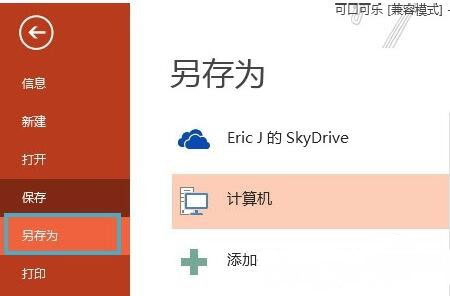
2、然后,在点击浏览按钮,在点击确定文件保存位置,在保存类型选择PDF格式,完成后点击保存按钮;
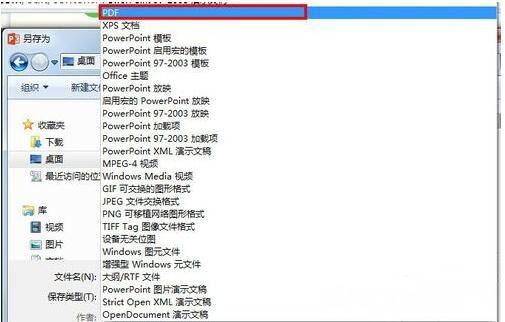
3、等待数秒,文件转换完成,最后再点击保存的pdf文件即可预览效果。
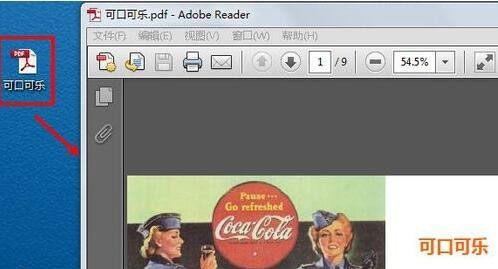
第二:借助工具转换(如果使用的仅是03版本,那么借助互联网也能实现ppt转pdf,也是同样方便快捷的百度PPT转PDF找到一个PPT转PDF网站)
1、首先,点击流量打开本地ppt文件,进行上传;
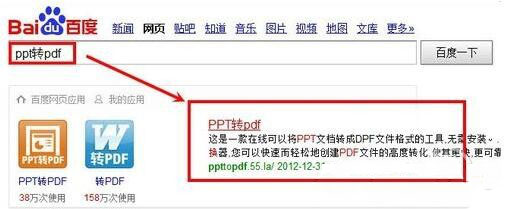
2、然后,在上传完成后,点击生成pdf文件按钮;


3、等待一段时间后,在转换完成,最后再点击下载转换后的PDF文件。这个方法进行PPT转PDF格式同样是不错的。
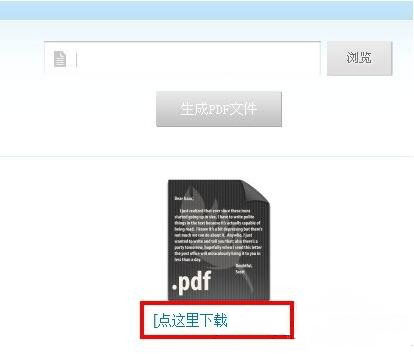
通过用以上两种方式就可以将ppt转换成pdf了,如果以后用户也遇到这样的问题,不妨按照教程去解决操作吧,希望这个教程对大家有所帮助。
分享到:
